두 가지 방법으로 PS5 콘솔에서 Apple 음악을 재생하는 방법은 무엇입니까?
PlayStation 5의 몰입형 음악 세계에 오신 것을 환영합니다! 이 기사에서는 흥미로운 통합 과정을 안내하는 것을 목표로 합니다. PS5의 애플 뮤직 콘솔. Apple Music의 광범위한 음악 라이브러리와 PS5의 최첨단 기능을 결합하면 게임 및 청취 경험을 새로운 차원으로 끌어올릴 수 있습니다. 여기에서 PS5에서 Apple Music의 잠재력을 최대한 활용하여 게임 세션 및 그 이상을 위한 완벽한 사운드트랙을 만들 수 있습니다. 뛰어들어보자!
컨텐츠 가이드 1부. Apple Music과 PS5의 통합2부. Apple Music 앱을 사용하여 PS5에서 Apple Music을 재생하는 방법은 무엇입니까?3부. Apple Music 앱 없이 PS5에서 Apple Music을 재생하는 방법은 무엇입니까?4부. Apple Music이 PS5에서 작동하지 않는 문제를 해결하는 방법은 무엇입니까?5 부. 결론
1부. Apple Music과 PS5의 통합
애플 음악 는 Apple Inc.에서 개발하여 2015년에 출시한 음악 스트리밍 서비스입니다. Apple Music은 광범위한 라이브러리, 사용자 친화적인 인터페이스, Apple 장치와의 원활한 통합으로 인기를 얻었습니다. 이제 게임 콘솔에서 Apple Music을 사용할 수 있어 게이머는 게임을 하면서 100억 곡이 넘는 노래를 들을 수 있습니다. Sony의 PS5는 통합된 Apple Music 경험을 도입한 최초의 콘솔이 되었습니다! Apple Music 가입자도 소유하고 있습니다. 플레이 스테이션 5 이제 마음껏 스트리밍할 수 있습니다.
PS5의 Apple Music은 사용자가 플레이하는 동안 좋아하는 음악에 몰입할 수 있도록 하여 게임에 새로운 차원을 더해줍니다. 강렬한 액션 시퀀스의 분위기를 설정하든, 탐험을 위한 차분한 배경을 제공하든, 사운드트랙을 맞춤 설정할 수 있는 기능은 전반적인 게임 경험을 향상시킵니다.
PS5에서 Apple Music에 직접 액세스할 수 있으므로 사용자는 추가 장치나 앱 없이도 게임과 음악 사이를 쉽게 전환할 수 있습니다. 통합을 통해 게임과 음악 스트리밍 간의 원활하고 원활한 전환이 보장되므로 여러 플랫폼을 저글링할 필요가 없습니다. 게임을 마쳤으면 콘솔을 통해 편안히 앉아 4K 뮤직 비디오를 즐길 수도 있습니다.
업데이트 : Apple은 PS5 소유자에게 제안합니다 Apple Music 6개월 무료 이용 스트리밍 서비스! PlayStation 웹사이트에서 행사에 참여하는 국가 및 지역의 전체 목록을 확인할 수 있습니다. 이 제안은 다음을 통해 제공됩니다. 2024 년 11 월 15 일. PS5가 없지만 Apple Music을 무료로 사용해 보고 싶으신가요? 무료로 서비스를 받을 수 있는 다른 방법도 있습니다. 보다 1/3/6개월 동안 또는 영원히 무료 Apple 음악을 얻는 방법.
2부. Apple Music 앱을 사용하여 PS5에서 Apple Music을 재생하는 방법은 무엇입니까?
PS5에 Apple Music을 설치하려고 하시나요? 이제 Apple Music을 기본 PS5 앱으로 사용할 수 있습니다. Apple Music을 PS5에 설정하는 것은 간단한 과정입니다. 앞으로 나아가는 데 도움이 되는 간단하고 쉬운 단계를 아래에서 찾아보세요.
1 단계 : PS5가 인터넷에 연결되어 있고 켜져 있는지 확인하세요. PS5 콘솔에서 Apple Music을 설정하려면 미디어 홈의 모든 앱에서 Apple Music 앱을 찾으세요.
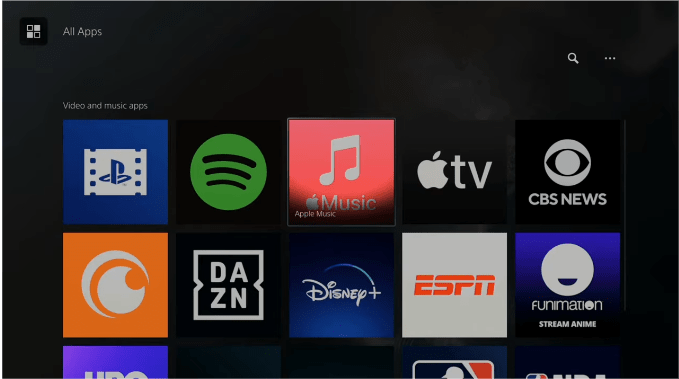
2 단계 : Apple Music 앱을 찾으면 PS5에 다운로드하여 설치하십시오.

3 단계 : 설치가 완료되면 PS5의 홈 화면으로 돌아갑니다. Apple Music 앱 아이콘을 찾아서 실행하세요. PS5에서 Apple Music을 재생하는 방법은 무엇입니까? Apple ID로 로그인하거나 Apple ID가 아직 없는 경우 Apple ID를 생성하십시오. 로그인한 후 게임 세션에 맞춰 좋아하는 노래를 선택할 수 있습니다.
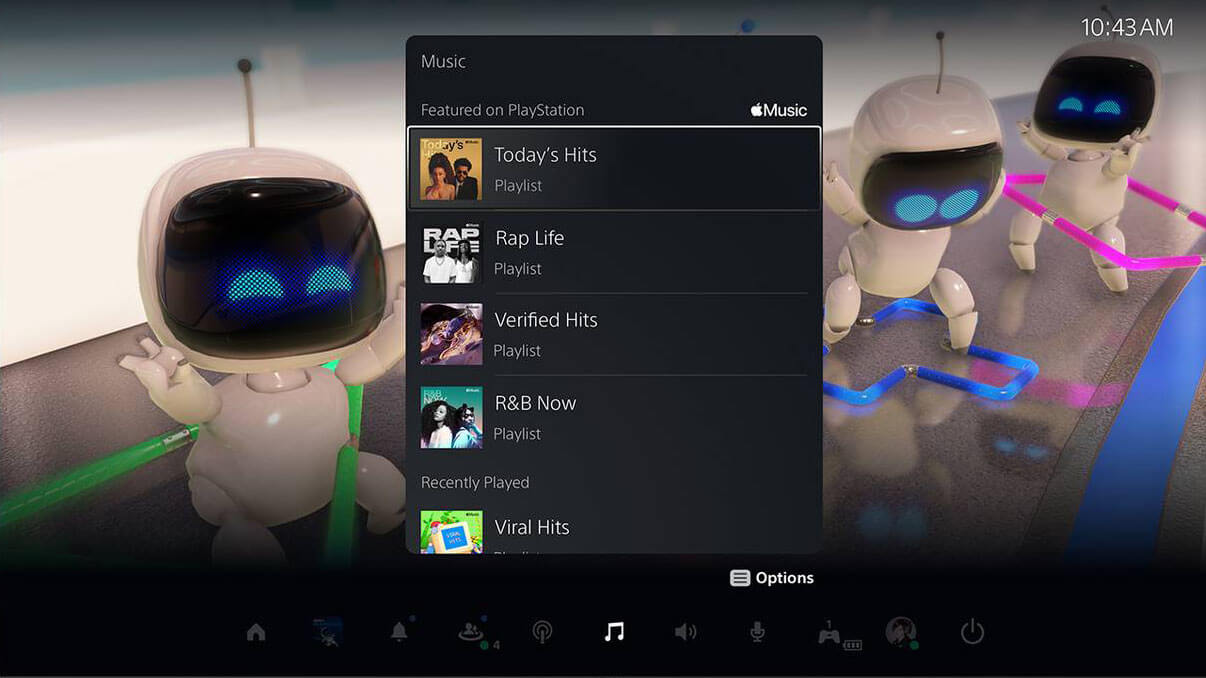
4 단계 : 원하는 게임을 시작하세요. 게임 플레이 중에 DualSense 무선 컨트롤러의 PS 버튼을 눌러 제어 센터에 액세스하고 음악 기능 카드를 선택하세요. 트랙 재생을 일시 중지하고 시작하려면 컨트롤러의 사각형 버튼을 누르세요.

PS5에서 Apple Music의 모든 기능에 액세스하려면 유효한 Apple Music 구독이 있어야 한다는 점을 기억하는 것이 중요합니다. 구독하지 않으면 특정 노래나 기능에 대한 액세스가 제한될 수 있습니다. PS5에서 최고의 Apple Music 경험을 위해서는 구독이 활성화되어 있고 최신 상태인지 확인하세요.
3부. Apple Music 앱 없이 PS5에서 Apple Music을 재생하는 방법은 무엇입니까?
위에서 설명한 것처럼 PS5에서 Apple Music을 재생하면 활성 Apple Music 구독이 유지됩니다. 하지만 애플은 2022년부터 애플뮤직, 애플TV+, 애플원의 가격을 인상하고 있다. 애플뮤직 연간 아니면 지금은 매달요. 반면, 네트워크가 막히거나 네트워크가 없는 경우에는 게임을 하면서 온라인으로 Apple Music을 재생하기가 다소 어렵습니다. PlayStation 5 콘솔도 디스크 및 USB 드라이브에서 비디오와 음악을 재생할 수 있으므로 현재 Apple Music에서 음악을 다운로드해야 합니다. PS5는 최대 해상도 4 x 3840의 MP2160, MKV 및 WEBM 형식의 비디오와 FLAC, MP3 및 AAC 형식의 음악을 지원합니다.
하지만 Apple Music에서 다운로드한 파일은 DRM(Digital Rights Management) 보호로 보호되어 인증된 기기에서만 콘텐츠를 재생할 수 있습니다. 걱정하지 마세요. 사용해 보세요. AMusicSoft 애플 뮤직 변환기. AMusicSoft Apple Music Converter는 사용자가 Apple Music 노래를 MP3, AAC, FLAC 및 WAV와 같은 일반적으로 사용되는 오디오 형식으로 변환하는 데 도움이 되도록 설계된 강력한 도구입니다. Apple 음악 트랙에서 DRM 제거, 모든 장치나 플랫폼에서 제한 없이 좋아하는 노래를 즐길 수 있습니다. 이렇게 하면 구독을 취소하더라도 좋아하는 트랙, 앨범, 재생 목록의 복사본을 영원히 얻을 수 있습니다. 따라서 USB에 음악을 추가하고 PS5에서 재생할 수 있습니다! PS5에서 Apple Music을 오프라인으로 재생하려면 다음 단계를 따르십시오.
1 단계 지원되는 Windows 및 Mac OS. 컴퓨터에서 사용 가능한 브라우저를 실행하고 AMusicSoft 웹사이트로 바로 이동하여 음악 변환기를 받으세요. 아래의 다운로드 버튼을 클릭하여 설치를 완료할 수도 있습니다.
2 단계 그 후, AMusicSoft Apple Music Converter 앱을 실행하고 Apple ID로 계정에 로그인합니다. 내장된 Apple Music 웹 플레이어가 자동으로 음악 라이브러리를 로드합니다. PS5에서 재생하려는 노래를 드래그 앤 드롭하여 인터페이스에 추가합니다. 개별 노래, 전체 앨범 또는 재생 목록을 선택하여 변환할 수 있습니다.

3 단계 변환기에 음악을 업로드한 후 출력 형식 옵션을 눌러 출력 오디오 파일의 형식을 선택합니다. USB 드라이브를 사용하여 PS5에서 Apple Music 노래를 재생하려면 가장 유연한 오디오 형식인 MP3를 선택할 수 있습니다. 또한 결과를 저장할 폴더를 변경할 수도 있습니다.

4 단계 하단에 있는 변환 버튼을 클릭하여 Apple Music 노래를 5X 속도로 대량 변환을 시작하고 완료될 때까지 기다립니다.

5 단계 다운로드 프로세스가 완료되면 완료 아이콘을 클릭하여 다운로드를 확인하세요. 다운로드한 Apple Music 노래를 USB 드라이브에 넣을 수 있습니다.

6 단계 PS5에서 Apple Music을 오프라인으로 재생하는 방법은 무엇입니까? USB 드라이브를 PS5 콘솔에 연결하고 제어 센터에서 음악을 선택하세요. 음악 소스라는 마지막 섹션까지 아래로 스크롤합니다.
7 단계 목록에서 음악이 포함된 USB 드라이브를 선택하면 지원되는 모든 오디오 파일 목록이 표시됩니다. 그 중 하나를 선택하여 외장 드라이브에서 음악 재생을 시작할 수 있습니다. USB 드라이브에서 오디오를 들으면서 게임을 시작할 수도 있습니다.

관심이있을 수 있습니다. PS5 콘솔만 Apple Music과 호환되며, PS4의 음악은 Spotify를 통해 제공됩니다. Apple Music을 PS4로 스트리밍하는 방법이 있습니까? 확신하는. PS4에는 사용자가 홈 미디어 서버나 USB 저장 장치에서 직접 비디오 및 음악 파일을 재생할 수 있는 미디어 플레이어가 있습니다. 보다 PS4에서 스트리밍하는 동안 음악을 재생하는 방법 >>>>
4부. Apple Music이 PS5에서 작동하지 않는 문제를 해결하는 방법은 무엇입니까?
Apple Music은 콘솔에서도 사용할 수 있지만 PlayStation 5의 앱에는 몇 가지 문제가 있습니다. 따라서 이 부분에서는 PS5에서 충돌하는 Apple Music에 대한 몇 가지 수정 사항과 해결 방법에 대해 설명합니다.
해결 방법 1. Apple Music 앱 업데이트 확인
업데이트는 일반적으로 성능 향상뿐만 아니라 안정성도 향상시킵니다. 따라서 PS5의 Apple Music을 최신 버전으로 업데이트하여 최적의 안정성을 보장할 수 있습니다. 이렇게 하려면 미디어 섹션에서 "Apple Music" 앱을 찾아 PlayStation 5 컨트롤러에서 "옵션" 버튼을 클릭하세요. 그런 다음 "업데이트 확인" 옵션을 탭하면 App Store에서 업데이트를 찾을 수 있습니다.
2 솔루션. Apple 음악 구독 확인
Apple ID와 연결된 활성 Apple Music 구독이 있는지 확인하십시오. 구독 플랜을 갱신한 다음 PS5에서 Apple Music 계정에서 로그아웃했다가 다시 로그인해 보세요.
관련 주제 : 내 Apple Music 구독을 어떻게 확인합니까?
3 솔루션. 인터넷 연결 확인
인터넷 연결이 안정적인지 확인하세요. 무선 연결을 사용하는 경우 PS5를 라우터에 더 가까이 옮기거나 이더넷 케이블을 통해 연결해 보세요. 라우터를 다시 시작하거나 PS5에서 캐시를 지우는 것도 도움이 될 수 있습니다.
5 부. 결론
결론적으로, PS5에서 Apple Music을 재생하면 음악의 세계가 게임 경험에 매끄럽게 접목됩니다. 일반적인 문제를 해결하고 Apple Music 구독을 활성화하여 모든 기능에 액세스하세요. Apple Music 경험을 더욱 향상시키려면 AMusicSoft Apple Music Converter와 같은 도구를 사용하는 것을 고려하세요. AMusicSoft 애플 뮤직 변환기을 사용하면 Apple Music 컬렉션을 더욱 유연하고 편리하게 즐길 수 있습니다.
사람들은 또한 읽습니다
로버트 패브리는 열렬한 블로거이며, 기술에 관심이 많은 열광자입니다. 그는 몇 가지 팁을 공유함으로써 여러분을 오염시킬 수도 있습니다. 그는 또한 음악에 대한 열정이 있으며, 이 주제에 대해 AMusicSoft에 글을 썼습니다.